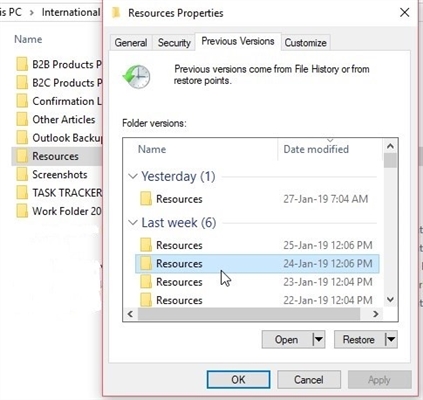Photoshop - бул чындап эле мыкты билимдүү адамдын колундагы курал. Анын жардамы менен түпнуска сүрөтүн ушунчалык өзгөртө аласыз, ал көзкарандысыз чыгарма болуп калат.
Эгер Энди Вархолдун даңкы сизди кубандырса, анда бул сизге сабак болот. Бүгүн биз фольклор стилиндеги портреттин сүрөтүн фильтрлерди жана тууралоочу катмарларды колдонуп кадимки сүрөтүнөн чыгарабыз.
Эстрада искусствосунун стилиндеги портрет.
Иштөө үчүн биз дээрлик каалаган сүрөттү колдоно алабыз. Чыпкалар кантип иштээрин элестетүү кыйын, андыктан туура сүрөт тандоо бир аз убакыт талап кылынышы мүмкүн.

Биринчи кадам (даярдоо) моделди ак фондон бөлүп көрсөтүү. Муну кантип жасасаңыз, төмөнкү шилтемеден макаланы окуп чыгыңыз.
сабак: Photoshopтогу объектти кантип кессе болот
Posterization
- Фондук катмардан көрүнүктүүлүктү алып салып, баскыч айкалышы менен кесилген моделдин түсүн өзгөртүңүз CTRL + SHIFT + U. Тиешелүү катмарга барууну унутпаңыз.

- Биздин учурда, көлөкөлөр жана жарыктар сүрөттө анчалык делеана көрүнбөйт, андыктан баскыч айкалышын басыңыз CTRL + Lпайда "Де гээлдеги". Контрастты күчөтүп, экстремалдык жүгүрткүчтү борборго жылдырып, баскычын басыңыз OK.

- Менюга өтүңүз "Чыпка - Иритация - Чектелген Кырлар".

- "Калыңдыгы" жана "Күчү" нөлгө чейин алып салуу жана "Posterization" 2 маани тиркөө.

Натыйжа болжол менен мисалдагыдай болушу керек:

- Кийинки кадам - постеризация. Тийиштүү жөндөө катмарын түзүңүз.

- Жүгүрткүчтү баалуулукка сүйрөңүз 3. Бул жөндөө ар бир сүрөт үчүн жеке болушу мүмкүн, бирок көпчүлүк учурда, үч ылайыктуу. Жыйынтыгын караңыз.

- Ыкчам баскыч менен айкалышкан катмарлардын көчүрмөсүн түзүңүз CTRL + ALT + SHIFT + E.

- Андан кийин куралды алалы "Brush".

- Сүрөттөгү ашыкча жерлерди сырдаш керек. Алгоритм төмөнкүчө: эгер биз ак же кара түстөгү чекиттерди ак жерлерден алып салууну кааласак, анда биз кысабыз ALTтүс (ак) жана боёктун үлгүсүн алуу; эгер биз боз түстү тазалагыбыз келсе, аны боз түстө кылыңыз; кара тактар менен бирдей.

- Палитрага жаңы катмар түзүп, портрет катмарынын астына сүйрөңүз.

- Катмарды портреттегідей, боз түс менен толтуруңуз.

Постеризация аяктады, биз тонирование баштайбыз.
Боздун
Портретке түс берүү үчүн, биз тууралоочу катмарды колдонобуз Gradient Map. Жөндөө катмары палитранын эң жогору жагында болушу керек экендигин унутпаңыз.

Портретті боёп, үч түстүү градиент керек.

Градиентти тандап алгандан кийин, үлгү менен терезени чыкылдатыңыз.

Түзөтүү терезеси ачылат. Андан тышкары, кайсы көзөмөл пункту эмне үчүн жооптуу экендигин түшүнүү маанилүү. Чындыгында, бардыгы жөнөкөй: алыскы сол жактар кара жерлерди, ортоңку - боз, оң жак - ак.

Түс төмөнкүдөй конфигурацияланган: чекитти эки жолу чыкылдатып, түс тандаңыз.

Ошентип, көзөмөл пункттары үчүн түстөрдү жөндөп, биз каалаган натыйжага жетишебиз.

Фотошопто поп-арт стилинде портрет түзүү боюнча сабак аяктайт. Ошентип, сиз боёктун көп түрлөрүн түзүп, аларды постерге койсоңуз болот.